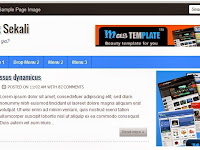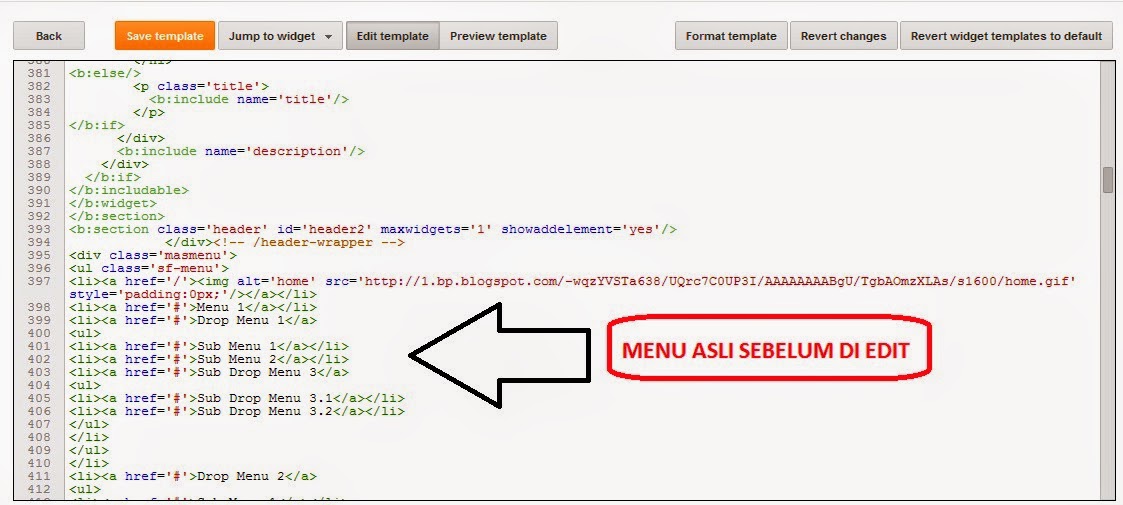Cara Menghilangkan Iklan Spam Yang Muncul di Browser dan Hosting Blog
pada 10.30.00
Pada saat membuka hosting berbayar ataupun hosting gratisan ataupun pada saat membuka browser Anda mungkin pernah mengalami munculnya iklan pada side bar atas, bawah, kiri , kanan layar PC atau laptop, biasanya gambar ini berupa gambar GIF atau flash yang tentunya sangat mengganggu kenyamanan Anda. Bagaimana iklan ini bisa muncul dan apa penyebabnya akan kita bahas dalam tutorial kali ini.
Tanpa kita sadari pada saat kita mendownload file ke komputer terutama file software pada saat itulah beberapa scrip tambahan yuang secara sengaja di sisipkan ke dalam file downloader. Scrip yang berupa iklan itulah yang secara tidak langsung ikut teristal seiring kita menginstal software utama atau file utamanya. Scrip ini bekerja pada saat anda dalam keadaan online dengan secara otomatis akan memunculkan gambar iklan pada saat anda membuka browser, hosting blogspot, hosting wordpress yang mengarahkan ke situs tertentu.Contoh spam iklan lihat gambar di bawah ini
Cara mengatasi iklan spam ini dapat dilakukan dengan dua cara yaitu
- Masuk ke menu instal program di windows anda; cari control panel , programs , uninstall a programs. Yang perlu diperhatikan di sini adalah pada hari dan tanggal berapa Anda mendownload software atau program ke komputer Anda. Cari software yang tidak Anda kenali atau yang menurut Anda tidak pernah mengistalnya. Jika sudah ketemu unisatall atau hapus software atau program tersebut.
- Masuk ke menu setting atau setelan pada browser Anda. Untuk Google crome masuk ekstensi, delet atau hapus aplikasi yang menurut Anda tidak perlu dan yang tidak Anda kenali. lihat contoh gambar dibawah ini
Untuk berjaga-jaga pastikan PC anda sudah teristal antivirus. Usahakan untuk tidak mendownload software ke PC atau jika mendownload dapatkan di situs terpercaya atau situs resminya. Demikian tutorial ini semoga berguna.